Рішення проблеми з наданням спільного доступу для принтера
Активація обміну для принтера необхідно тоді, коли їм будуть користуватися через кілька облікових записів комп'ютера. У більшості випадків дана процедура проходить успішно, проте іноді з'являється помилка під номером 0x000006D9. Вона свідчить про те, що неможливо завершити операцію. Далі ми розберемо два методи вирішення виниклої проблеми.
зміст
Вирішуємо проблему з наданням загального доступу для принтера
При збереженні параметрів обладнання служба черзі друку звертається до захисника Windows. Якщо він відключений або з яких-небудь причин не спрацював коректно, тоді з'являється розглянута проблема. Виправити її можна одним ефективним способом, другий же, який ми опишемо, застосуємо тільки в тій ситуації, коли перший не приніс ніякого результату.
Спосіб 1: Увімкнути брандмауер Windows
Якщо брандмауер Віндовс відключений або не працює автоматично, сопоставітель кінцевих точок, що і відповідає за завершення процесу надання загального доступу, просто не знайде доступних точок і видасть помилку. Тому правильним рішенням буде запуск захисника на час проведення процедури. Розгорнуті інструкції по цій темі ви знайдете в інший нашій статті по посиланню нижче.
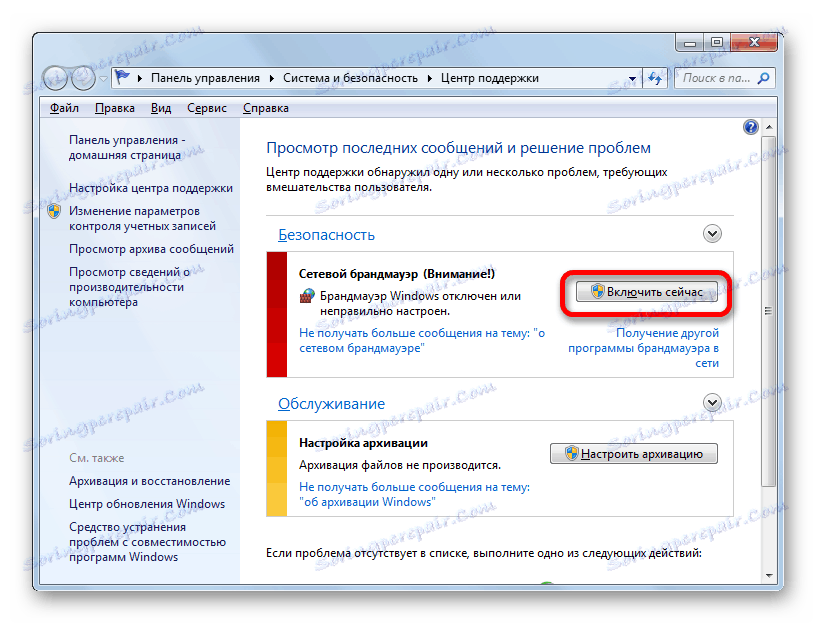
Детальніше: Увімкнути брандмауер в Windows 7
Іноді після активації захисник відразу ж або через якийсь час відключається, тому загальний доступ все ще не відкривається. Тоді слід відключити антивірусну програму, яка і перериває роботу брандмауера. Про те, як це зробити, читайте в наступному матеріалі.
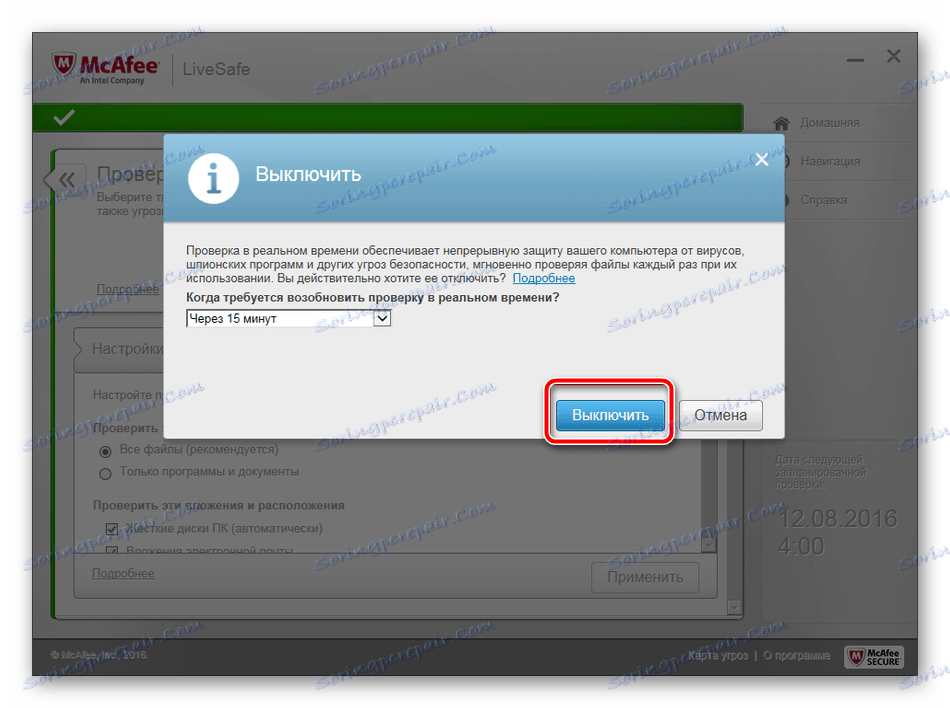
Читайте також: відключення антивіруса
Спосіб 2: Очищення і відновлення реєстру
При наданні загального доступу до тек або пристрою в перший раз в реєстрі зберігаються певні правила. Вкрай рідко через велику кількість тимчасових файлів або збоїв в не виходить виконати необхідну завдання з принтером. Тому, якщо перший метод не приніс ніяких результатів, радимо провести чистку реєстру.
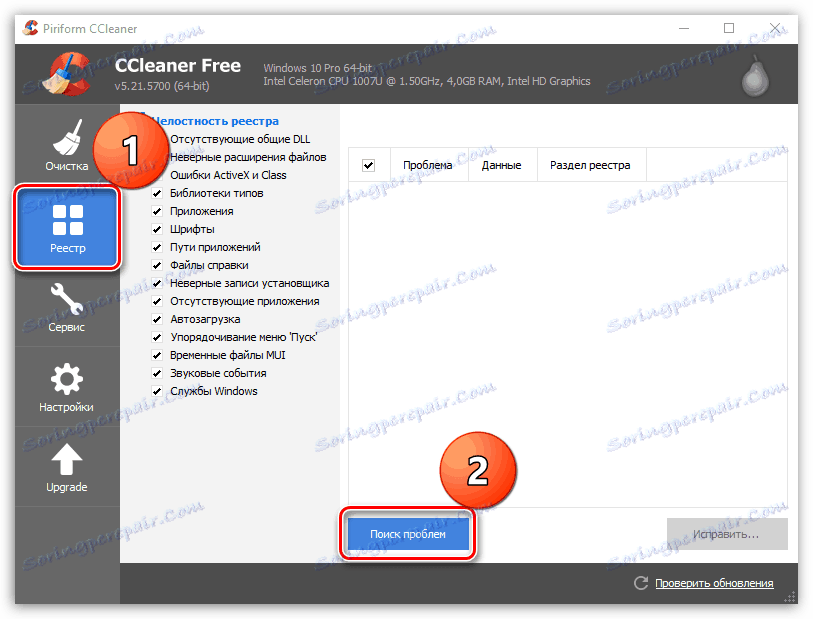
Детальніше:
Чистка реєстру за допомогою CCleaner
Кращі програми для очищення реєстру
Після очищення одним з доступних методів слід здійснити перевірку на помилки, а потім відновити компоненти. Розгорнуті керівництва на цю тему ви знайдете в інших наших статтях.
Читайте також:
Як швидко і якісно очистити реєстр від помилок
Відновлення реєстру в Windows 7
Тепер, коли ви спробували два доступних способу виправлення неполадки під номером 0x000006D9, можна без будь-яких проблем відкрити доступ до принтера. Під час цього процесу важливо все виконувати правильно. Якщо ви є початківцем користувачем і раніше не стикалися з завданням такого типу, ознайомтеся з інструкціями, наданими в матеріалі за наступним посиланням:
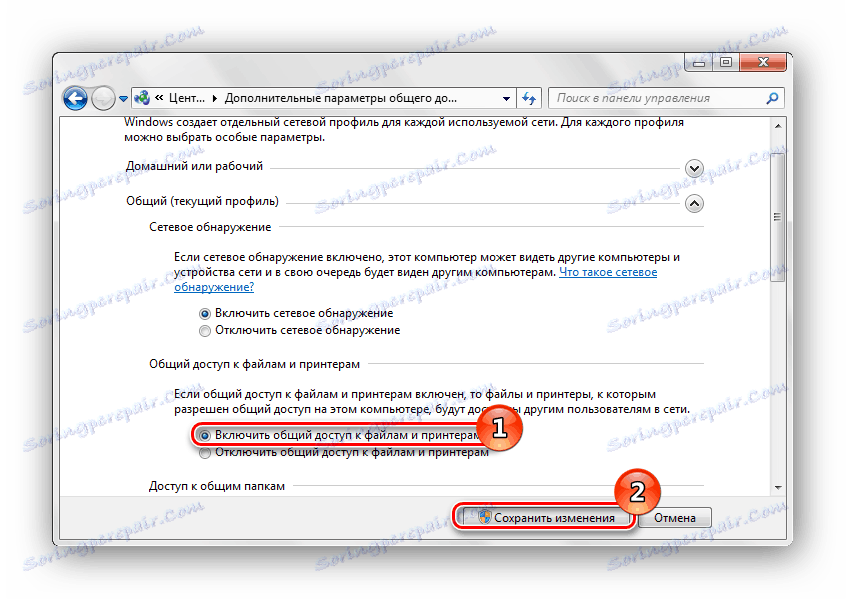
Детальніше: Включення загального доступу до принтера Windows 7
На цьому наша стаття добігає кінця. Як бачите, причиною виникнення розглянутої проблеми служить тільки один вбудований інструмент операційної системи Windows. Тому процедура виправлення є нескладною і впоратися з нею можна без наявності додаткових знань або навичок.
